Създаване и управление на шаблони за Word 2019

Научете как да създавате и управлявате шаблони за Word 2019 с нашето ръководство. Оптимизирайте документите си с персонализирани стилове.

Щракнете върху бутона Нова група за контакти в лентата на раздела Начало (или натиснете Ctrl+Shift+L).
Появява се диалоговият прозорец Contact Group.
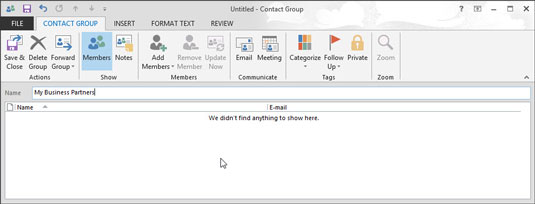
Въведете името, което искате да присвоите на вашата група с контакти.
Името, което въвеждате, се появява в текстовото поле Име.
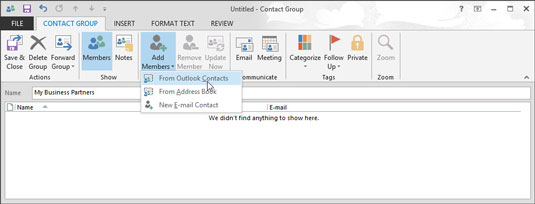
Щракнете върху бутона Добавяне на членове и изберете От контактите на Outlook.
Диалоговият прозорец Избор на членове: Контакти показва наличните имена от лявата страна и празно поле Членове в долната част.
Щракнете върху бутона Добавяне на членове и изберете От контактите на Outlook.
Диалоговият прозорец Избор на членове: Контакти показва наличните имена от лявата страна и празно поле Членове в долната част.
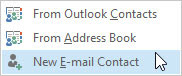
За да включите имейл адресите на хора, които не са във вашия списък с контакти или някоя от другите ви адресни книги на Outlook, изберете Нов имейл контакт.
Въведете името и имейл адреса на лицето, което искате да добавите, в диалоговия прозорец Добавяне на членове. Щракнете върху OK.
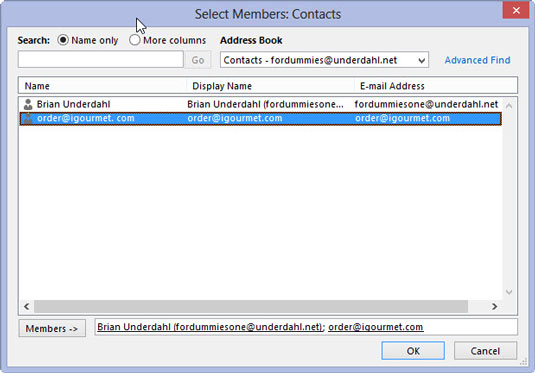
Щракнете двукратно върху името на всеки човек, който искате да добавите към вашата група с контакти.
Всяко име, върху което щракнете двукратно, се появява в полето Членове в долната част на диалоговия прозорец.
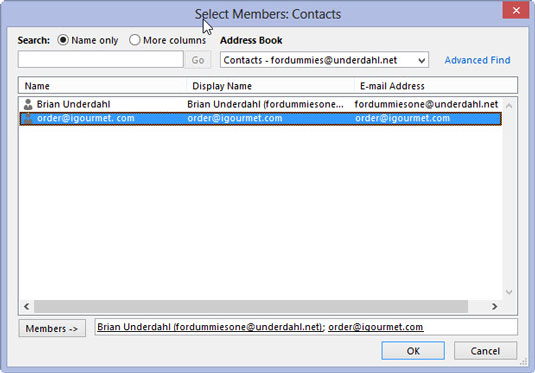
Когато приключите с избора на имена, щракнете върху бутона OK.
Диалоговият прозорец Избор на членове: Контакти се затваря.
Когато приключите с избора на имена, щракнете върху бутона OK.
Диалоговият прозорец Избор на членове: Контакти се затваря.

Щракнете върху бутона Save & Close (или натиснете Alt+S).
Диалоговият прозорец на групата за контакти се затваря и вашата група контакти се появява с удебелен шрифт в списъка ви с контакти.
Научете как да създавате и управлявате шаблони за Word 2019 с нашето ръководство. Оптимизирайте документите си с персонализирани стилове.
Научете как да настроите отстъп на абзаци в Word 2016, за да подобрите визуалната комуникация на вашите документи.
Как да блокирам Microsoft Word да отваря файлове в режим само за четене в Windows Microsoft Word отваря файлове в режим само за четене, което прави невъзможно редактирането им? Не се притеснявайте, методите са по-долу
Как да коригирате грешки при отпечатването на неправилни документи на Microsoft Word Грешките при отпечатването на документи на Word с променени шрифтове, разхвърляни абзаци, липсващ текст или изгубено съдържание са доста чести. Въпреки това недейте
Ако сте използвали писалката или маркера, за да рисувате върху слайдовете на PowerPoint по време на презентация, можете да запазите чертежите за следващата презентация или да ги изтриете, така че следващия път, когато го покажете, да започнете с чисти слайдове на PowerPoint. Следвайте тези инструкции, за да изтриете чертежи с писалка и маркери: Изтриване на линии една в […]
Библиотеката със стилове съдържа CSS файлове, файлове с разширяем език на стиловия език (XSL) и изображения, използвани от предварително дефинирани главни страници, оформления на страници и контроли в SharePoint 2010. За да намерите CSS файлове в библиотеката със стилове на сайт за публикуване: Изберете Действия на сайта→Преглед Цялото съдържание на сайта. Появява се съдържанието на сайта. Библиотеката Style се намира в […]
Не затрупвайте аудиторията си с огромни числа. В Microsoft Excel можете да подобрите четливостта на вашите табла за управление и отчети, като форматирате числата си така, че да се показват в хиляди или милиони.
Научете как да използвате инструменти за социални мрежи на SharePoint, които позволяват на индивиди и групи да общуват, да си сътрудничат, споделят и да се свързват.
Юлианските дати често се използват в производствени среди като времеви печат и бърза справка за партиден номер. Този тип кодиране на дата позволява на търговците на дребно, потребителите и обслужващите агенти да идентифицират кога е произведен продуктът и по този начин възрастта на продукта. Юлианските дати се използват и в програмирането, военните и астрономията. Различно […]
Можете да създадете уеб приложение в Access 2016. И така, какво всъщност е уеб приложение? Е, уеб означава, че е онлайн, а приложението е просто съкращение от „приложение“. Персонализирано уеб приложение е онлайн приложение за база данни, достъпно от облака с помощта на браузър. Вие създавате и поддържате уеб приложението в настолната версия […]








